Blender Dokumentation: Gewichtete Kanten für Subdivision Surfaces 2.40
| Diese Seite bezieht sich auf Blender v2.40 |
Von dieser Seite gibt es eine aktuellere Version |
Es gibt zwei Möglichkeiten eine Ecke scharf zu gestalten, wenn man SubSurfs benutzt:
- Man fügt mehr Vertices hinzu.
- Man benutzt gewichtete Kanten [Weighted Creases].
Die erste Möglichkeit wird im Abschnitt Edge-Tools ausführlich besprochen, die zweite Möglichkeit besprechen wir hier.
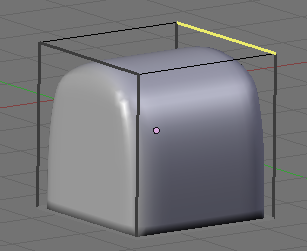
Creases [Falten] sind eine Eigenschaft der Mesh Edges, und werden im Edit Modus bearbeitet. Wählen Sie die entsprechenden Edges aus, drücken Shift-E und stellen dann mit der Maus die Stärke des Creases im Bereich zwischen 0 und 1.0 ein. Angezeigt wird immer die Änderung des Gewichts in Bezug auf den Ausgangswert. Die gesetzten Creases können Sie sich mit Draw Creases anzeigen lassen (im Editing Kontext (F9)->Mesh Tools 1 Panel).
Das Gewicht einer Edge wird durch ihre Farbe angezeigt. Je gewichtiger die Edge ist, desto heller wird sie dargestellt (Abbildung 1). Dabei wird zwischen ausgewählten und nicht ausgewählten Edges unterschieden. Ausgewählte Edges werden in Gelbtönen dargestellt, nicht ausgewählte in grau/braunen Farben.
Beispiel
[Bearbeiten]
Um die Auswirkungen der Creases zu sehen, müssen wir die SubSurfs aktivieren. Erstellen Sie einen Würfel und aktivieren Sie SubSurfs mit einem Levels Wert von 3. Der Würfel wird aussehen wie eine Kugel.
Wechseln Sie in den Edit Modus und wählen alle Vertices aus (Abbildung 2). Drücken Sie nun Shift-E. Links unten im Fensterheader des 3D-Fensters sehen Sie die Anzeige der Crease Änderung.

Bewegen Sie die Maus, um den Wert größer einzustellen. Setzen Sie den Wert auf 1.0. Der Würfel sollte nun wieder so aussehen, wie ohne SubSurfs.

Wechseln Sie in den Edge Select Modus ![]() und wählen zwei gegenüberliegende Edges von der Oberseite des Würfels aus. Ändern Sie deren Crease Wert um -1.0, d.h. setzen ihn auf 0. Ihr Mesh sollte nun so aussehen wie in Abbildung 4.
und wählen zwei gegenüberliegende Edges von der Oberseite des Würfels aus. Ändern Sie deren Crease Wert um -1.0, d.h. setzen ihn auf 0. Ihr Mesh sollte nun so aussehen wie in Abbildung 4.
Wird das Bild gerendert, erhalten Sie einen Würfel mit abgerundeter Oberkante. Diese Funktion erleichtert das Erstellen solcher Formen erheblich. Benutzen Sie in Kombination mit Set Smooth die Auto Smooth Funktion, um das Objekt ohne Artefakte zu rendern, auch wenn es im 3D-Fenster an den Kanten zu dunkel aussieht. (Abbildung 1).
Die gleiche Form lässt sich mit mehr Vertices (drei Loop Subdivides mit Ctrl-R) ohne Creases erzeugen (Abbildung 5), dann benötigt man auch keine Auto Smooth. Es hängt (wie immer) vom Anwendungsgebiet ab, welche Methode man einsetzt.

Links
[Bearbeiten]Die englischsprachige Vorlage dieses Textes
